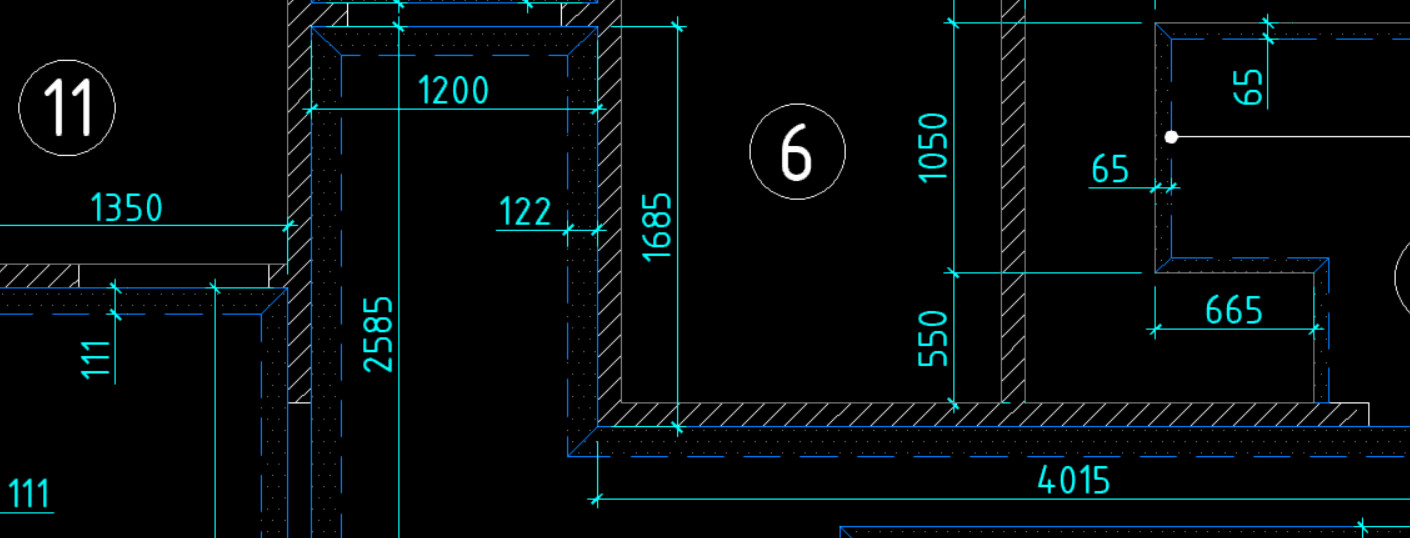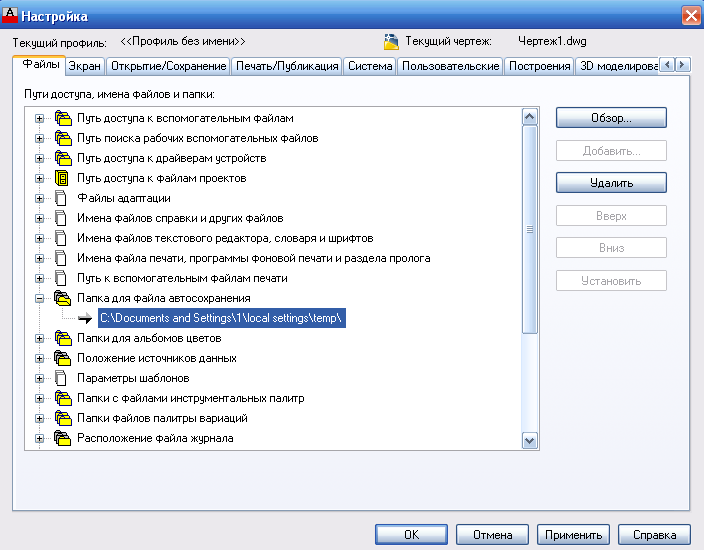Как восстановить поврежденный файл автокад
Восстановление чертежа в Автокаде
Актуальным является вопрос восстановления чертежей после системного сбоя, аварийного завершения работы программы и др. возможных причин. В данной статье уделим особое внимание проверке файлов AutoCAD на наличие ошибок, а также рассмотрим «Диспетчер восстановления чертежей» Автокад.
Не зная, как выполнить восстановление файла Автокад, можно потратить уйму времени на создание чертежа заново.
Как происходит исправление ошибок в AutoCAD?
Разработчики AutoCAD предусмотрели возможность программных сбоев. Поэтому при возникновении такой ситуации, в рабочем чертеже стараются сохранить последние внесенные изменения, а сам файл помечается как поврежденный.
Когда программа запускается после неполадки, то автоматически возникает процедура проверки файлов на наличие в них ошибок. Также автоматически происходит их восстановление. Это касается и сохраненной базы изменений.
Бывает, что файл AutoCAD открывается без проблем, однако в нем пропадает часть информации. Или чертеж вообще пустой, хотя вы уверены, что объекты из него не удаляли. Тогда необходимо вручную проверить чертеж. Для этого переходим в «Файл» → «Утилиты» и выбираем команду «Проверить» (см. рис).
На запрос командной строки «Исправить все обнаруженные ошибки?» отвечаем «Да». Далее все выполняется в автоматическом режиме. После завершения данной процедуры нужно обязательно сохранить чертеж.
Диспетчер восстановления чертежей Автокад
В Автокад восстановление файлов можно выполнять через более мощный инструмент, так называемый «Диспетчер восстановления чертежей». При запуске программы после сбоя он открывается по умолчанию. Однако его можно вызвать принудительно через «Утилиты» (см. рис. выше). Благодаря Диспетчеру, восстановлению подлежит максимально возможное количество изменений, которые были внесены в чертеж с момента последнего сохранения и до «вылета» программы.
Как видно из рис. ниже, Диспетчер содержит файлы архива, которые удалось сохранить до сбоя, а также все подробности. В частности, название файлов, место их хранения и время их последнего сохранения. Давайте более подробно рассмотрим, с какими файлами предстоит работать.
Диспетчер восстановления чертежей AutoCAD содержит список файлов в порядке их последнего сохранения,. Т.е. файл автосохранения (.*sv$), стоящий на первом месте, предоставляет больший интерес. Поскольку он имеет последние изменения, которые были внесены в чертеже (см. дату сохранения на рис.).
В Диспетчере файл с расширением *.dwg содержит внесенные в него изменения на тот момент, когда вы вручную сохранили файл AutoCAD. В «Подробностях» эту информацию можно посмотреть.
Что касается файла *.bak, то это резервная копия, которая появляется во время сохранения вами чертежа. Т.е. когда выполняется действие «Меню» – «Сохранить» или Ctrl+S. Важно то, что при каждом сохранении этот файл перезаписывается. Однако при этом в документе хранится версия проекта на момент предыдущего сохранения. Как правило, он бывает полезен, если вы испортили файл. Например, если вы что-то удалили или внесли нежелательные поправки, после чего сохранили файл, а возможности «откатить» последние действия нет.
Теперь вы знаете, что делать, если в AutoCAD файл чертежа испорчен. Ознакомьтесь также с материалом, в котором рассказывается про временные файлы AutoCAD и их отличие от файлов Автосохранения.
AutoCAD
Не удалось извлечь оглавление
Восстановление поврежденных файлов чертежей
В случае повреждения файла чертежа можно восстановить все данные или их часть с помощью команд, позволяющих найти и исправить ошибки.
Исправление и восстановление
При возникновении ошибки диагностические сведения записываются в файл acad.err (или acadlt.err для AutoCAD LT), который затем можно использовать для составления отчета о проблеме.
Если обнаружены поврежденные данные или запрос на сохранение чертежа осуществляется после программного сбоя, файл чертежа помечается как поврежденный. Если повреждение незначительно, то иногда чертёж автоматически восстанавливается при следующем открытии. При открытии поврежденного файла чертежа, требующего восстановления, отображается уведомление о необходимости восстановления. Пользователь может:
Пример: проверка файлов
В результате проверки файла создается отчёт с описанием ошибок в файле чертежа и рекомендациями по их устранению. При запуске проверки пользователь может указать, должна ли программа пытаться исправить имеющиеся ошибки. Отчёт может выглядеть следующим образом:
ИМЯ DXF Текущее значение Проверка По умолчанию
UCSFOLLOW 811 or 0
При проверке переменных заголовка обнаружена ошибка
Проверено блоков: 4
Проход 1: проверено объектов: 4
Проход 2: проверено объектов: 4
Всего найдено ошибок: 2, исправлено: 2
Если проверка выполняется без устранения ошибок, то вместо последнего блока сообщений будет выведено:
Всего найдено ошибок: 2, исправлено: 0
Выходные данные аудита восстановления записываются в файл регистрационного журнала аудита (ADT) в случае, если системная переменная AUDITCTL равняется 1 («Вкл.»).
Полное восстановление поврежденных файлов не гарантировано. Программа, насколько это возможно, восстанавливает данные поврежденных файлов.
Как восстановить повреждённый чертёж в AutoCAD
К сожалению, как и в любом программном обеспечении, в AutoCAD возможны лаги, ошибки и вылеты, что, соответственно, может привести к повреждению чертежа/ей, полной или частичной потере несохранённых данных, особенно если отключено автосохранение.
На этот случай, разработчики предусмотрели и интегрировали специальные утилиты, которые восстанавливают и проверяют повреждённый проект на возможные ошибки, испорчен ли он, и если не полностью, то хотя бы частично помогают восстановить данные с повреждённого файла.
Как восстановить файл с помощью встроенной утилиты
Если ошибки непосредственно при работе программы, она автоматически сохраняет введённые изменения и помечает «dwg» проект как повреждённый.
После восстановления работоспособности Автокада автоматически запускается проверка, и вносятся исправления для достижения корректности работы.
Но если проверка не была запущена, можно осуществить её вручную, для этого:
Диспетчер восстановления чертежей AutoCAD
Это более мощный инструмент по восстановлению повреждённых файлов, нежели выше рассмотренная утилита, и в большинстве случаев помогает восстановить даже несохранённый проект.
Запускается он по умолчанию после восстановления сбойной работы, но вызвать «Диспетчер» можно и в ручном режиме.
Для этого откройте меню, далее – раздел «Утилиты» и выберите «Открыть диспетчер восстановления чертежей»:
Чтобы посмотреть, где хранятся файлы автосохранения, откройте «Параметры», вкладка «Файлы» и найдите раздел «Папка для автосохранения», где и будет указан требуемый адрес каталога.
Восстановление чертежа в Автокаде с помощью утилиты «Восстановить»
Данный функционал находится в том же разделе «Утилиты».
Проект с расширением dwg не открывается
При появлении ошибки вида «Чертёж не является действительным», следует для начала определиться – действительно ли проблема была создана в программе AutoCAD.
Для проверки откроем объект в любом текстовым редакторе, к примеру, «Блокнот» и ищем и обращаем внимание на первые четыре символа, они должны быть вида «AC10…», если это не так, то использовалось стороннее ПО, поэтому попытки восстановления пройдут впустую.
Если символы соответствуют, попробуйте провести следующие действия:
Как ещё можно восстановить чертёж в Автокаде: дополнительные способы
Применять действия, которые будут описаны ниже, можно в любой последовательности:
Полезные команды и переменные
Если ничего из вышеописанного не принесло нужного результата, попробуйте воспользоваться другой версией AutoCAD, а также проверить работу сторонних программ на вмешательство в процессы Автокада.
Утилита восстановления AutoCAD
Утилита для восстановления файлов AutoCAD
Recovery Toolbox for DWG
Recovery Toolbox for DWG поможет исправить плохие DWG файлы с чертежами AutoCAD.
Как восстановить файл AutoCAD
Пошаговое руководство для восстановления поврежденного *.dwg файла с проектом/чертежом AutoCAD:
Как восстановить поврежденный AutoCAD *.dwg файл?
Recovery Toolbox for DWG это современная утилита восстановления данных из поврежденных *.DWG файлов формата AutoCAD. Программа позволяет вам восстановить данные из неисправных проектов AutoCAD за пару простых шагов. Просто следуйте инструкциям и ожидайте пока программа проанализирует поврежденный файл, выделит восстанавливаемые ресурсы и экспортирует восстановленные объекты в новый проект AutoCAD.
Возможности программы восстановления AutoCAD DWG файлов:
Программа восстановления DWG
Как восстановить DWG файл с поврежденным проектом AutoCAD
Программа исправления DWG файлов экспортирует извлеченные данные и объекты непосредственно в AutoCAD. Если AutoCAD не установлен, то вы получите соответствующее уведомление. Если у вас установлено несколько версий AutoCAD, то программа восстановления DWG предложит вам выбрать в какую версию экспортировать данные.
Просмотр DWG файлов бесплатно
Т.е. в Recovery Toolbox for DWG реализован полноценный предварительный просмотр чертежей AutoCAD, даже если они повреждены. И это бесплатно на неограниченное количество использований.
Как открыть поврежденный DWG файл бесплатно
Как вернуть проект AutoCAD
Как исправить DWG файл
Требования:
Опции Recovery Toolbox for DWG
В меню Tools-Options расположены опции программы, разбитые на две части: Recovery method и Additional. Вкладка Recovery method позволяет выбрать один из трех доступных алгоритмов восстановления файла:
Вкладка Additional позволяет настроить некоторые дополнительные параметры программы:
Примечание: программа может восстанавливать только файлы AutoCAD версии 15 (AutoCAD 2000) и выше. Более ранние версии файлов данных AutoCAD программа не восстанавливает.
Как настроить AutoCAD перед экспортом восстановленных данных из программы?
Перед экспортом восстановленных данных из программы в AutoCAD желательно установить настройки безопасности в нулевой уровень:
Как можно ускорить работу программы Recovery Toolbox for DWG?
Вы должны сделать следующее:
Выбрать поврежденный файл DWG на первой странице программы Recovery Toolbox for DWG
Нажать кнопку Analyze (Анализировать)
Нажмите клавишу Start recovery (Старт восстановления) для экспорта чертежа в AutoCAD
Восстановление *.DWG — чем и как
Если у Вас есть файл, который AutoCAD открывает, но отказывается выполнять какие бы то ни было действия с ним, то эта статья будет полезной в первую очередь для Вас. Из статьи Вы узнаете о некоторых способах, с помощью которых можно восстановить файлы DWG, испорченные по тем, или иным причинам.

1. Утилита для восстановления файла.
Данный способ заключается в использовании стандартных средств AutoCAD — утилиты для восстановления. Вызвать данный инструмент можно несколькими способами:
После вызова функции восстановить у Вас появится окно, в котором указываете на нужный файл и жмете кнопку ОК.
В конце процедуры восстановления появится Текстовое окно AutoCAD и сообщение о результате.
2. Резервная копия файла.
Суть способа заключается в том, чтобы попытаться открыть резервную копию файла (bak, sv$). Для этого необходимо заменить расширение файла *.bak или *.sv$ на *.dwg. Данные файлы по умолчанию хранятся в директории для временных файлов, путь к которой можно узнать следующим образом:
Путь для файлов при желании можно изменить, нажав на кнопку Обзор и указав на выбранную директорию.
Также, если Вы хотите заранее избежать проблем с восстановлением утерянной информации в файлах *.dwg, необходимо перейти на вкладку Открытие/Сохранение, указать процент для быстрых сохранений 0 (значение по умолчанию 50) и интервал (время не регламентируется):
3. Вставить файл как ссылку или блок.
Можно попытаться в новый файл вставить «испорченный» как внешнюю ссылку или блок.
Для вставки файла как внешнюю ссылку:
Для вставки файла как блок:
4. Утилита для проверки файла.
Бывает так, что Вы открыли файл *.dwg, а часть объектов на чертеже отсутствует или вовсе файл пустой, и при этом Вы уверены в том, что с файла никто ничего не удалял, то это говорит о наличии ошибок в данном файле. Для устранения ошибок в файле необходимо воспользоваться утилитой проверки на ошибки.
Вызвать данный инструмент можно несколькими способами:
После вызова функции проверить на запрос Исправить все обнаруженные ошибки? надо ответить _Y или для русской версии AutoCAD- Д.
По завершении операции проверки файла на ошибки (это занимает всего несколько секунд) в командной строке появится лог (журнал) проверки и количество всех найденных и исправленных ошибок.

После регенерации будут отображены все изменения после выполнения проверки файла.
В данном уроке мы рассказали об основных способах восстановления поврежденных («испорченных») файлов формата *.dwg.